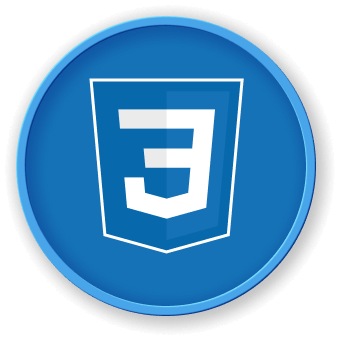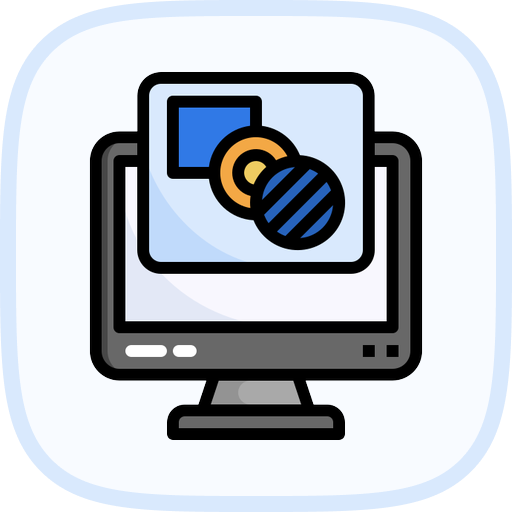Combinar Múltiplas Propriedades de Fundo
Nesta etapa, você aprenderá como combinar múltiplas propriedades de fundo para criar designs de fundo mais complexos e interessantes. Modificaremos o arquivo styles.html no diretório ~/project para demonstrar técnicas avançadas de estilização de fundo.
Atualize o arquivo styles.html com o seguinte conteúdo:
<!doctype html>
<html lang="en">
<head>
<meta charset="UTF-8" />
<title>Multiple Background Properties</title>
<style>
.image-container {
width: 600px;
height: 400px;
border: 2px solid black;
margin: 20px;
color: white;
font-weight: bold;
padding: 20px;
}
.multiple-backgrounds {
background-image: linear-gradient(
rgba(0, 0, 0, 0.5),
rgba(0, 0, 0, 0.5)
), url("background-sample.jpg");
background-size: cover, cover;
background-position: center, center;
background-repeat: no-repeat, no-repeat;
}
.layered-backgrounds {
background-image: url("small-pattern.png"), linear-gradient(to right, #ff6b6b, #4ecdc4);
background-size:
100px 100px,
cover;
background-position:
top left,
center;
background-repeat: repeat, no-repeat;
}
</style>
</head>
<body>
<div class="image-container multiple-backgrounds">
Overlay Background with Image
</div>
<div class="image-container layered-backgrounds">
Layered Background with Pattern and Gradient
</div>
</body>
</html>
Primeiro, baixe uma pequena imagem de padrão:
wget https://labex.io/courses/images/small-pattern.png -O ~/project/small-pattern.png
Este exemplo demonstra duas técnicas avançadas de fundo:
-
Múltiplos Fundos com Sobreposição:
- Usa um gradiente linear para criar uma sobreposição semi-transparente
- Combina o gradiente com uma imagem de fundo
- Aplica dimensionamento, posicionamento e repetição consistentes
-
Fundos em Camadas:
- Combina uma imagem de padrão repetitivo com um gradiente linear
- Usa diferentes dimensionamentos e posicionamentos para cada camada de fundo
Quando você abrir este arquivo HTML em um navegador, verá como múltiplas propriedades de fundo podem criar designs complexos e visualmente interessantes.